《ArcGIS Engine+C#实例开发教程》第二讲 菜单的添加及其实现
2016-03-10 12:37
579 查看
原文:《ArcGIS Engine+C#实例开发教程》第二讲 菜单的添加及其实现
摘要:在上一讲中,我们实现了应用程序基本框架,其中有个小错误,在此先跟大家说明下。在“属性”选项卡中,我们当时添加的是 DataGridView控件,这个控件是用来显示数据表的,而专门用于属性的查询和设置的控件是 PropertyGrid 控件。因此请你删除“属性”选项卡中的DataGridView 控件,再把位于“工具箱 | 所有 Windows 窗体 |PropertyGrid”(如果没有,右击选择“选择项”以添加此控件)控件拖到该选项卡。
[b]教程目录:[/b]
[b]第一讲 桌面GIS应用程序框架的建立
第二讲 菜单的添加及其实现
第三讲 MapControl与PageLayoutControl同步
第四讲 状态栏信息的添加与实现
第五讲 鹰眼的实现
第六讲 右键菜单添加与实现
教程Bug及优化方案1
第七讲 图层符号选择器的实现1
第七讲 图层符号选择器的实现2
第八讲 属性数据表的查询显示
[/b]
------------------------------------------------------------------
在上一讲中,我们实现了应用程序基本框架,其中有个小错误,在此先跟大家说明下。在“属性”选项卡中,我们当时添加的是 DataGridView 控件,这个控件是用来显示数据表的,而专门用于属性的查询和设置的控件是 PropertyGrid控件。因此请你删除“属性”选项卡中的 DataGridView 控件,再把位于“工具箱 | 所有 Windows 窗体|PropertyGrid ”(如果没有,右击选择“选择项”以添加此控件)控件拖到该选项卡。
在这一讲中,主要讲解菜单的添加和实现。
1、 添加菜单
在设计视图中,单击菜单栏,会出现“请在此处键入”的提示,单击提示就可以键入菜单名称,如“文件”,再单击“文件”,即可输入其下拉子菜单,如下所示:
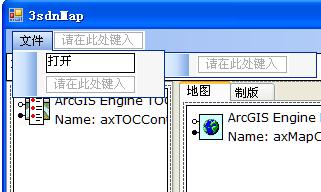
Tips :
每创建一个菜单,请在其属性面板中设置 Name 属性,而且不要为中文,因此 Name 值将是此菜单响应函数的函数名的一部分,带中文的函数名,总是不好吧。
本讲中,我们将添加新建( New )、打开( Open )、添加数据( AddData )、保存( Save )、另存为( SaveAs )、退出( Exit )这些菜单,()内为相应的 Name 属性值。
Tips:
你可以在属性面板中的 Text 属性中,把菜单名设置为中英文形式,如“打开 O pen”,带下划线的 O 表示此项菜单的快捷键是字母 O ,设置方法是在相应字母前加上“ & ”字符,如“打开 &Open”。但这种快捷键只在打开此下拉菜单时才有效,即当你单击“文件”菜单弹出下拉菜单时,按下字母 O 就可以定位到“打开”菜单。
还有一种在程序运行时都有效的全局快捷键,可以在属性面板中的“ ShortCutKeys ”中设置。
你还可以在属性面板中的 Image 属性中设置你喜欢的菜单图标。单击 Image 那一行右边的按钮,弹出如下菜单。选择“项目资源文件”,再单击导入就可以选择你的图标了。
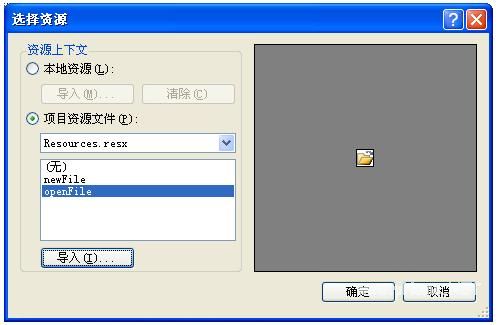
最终效果如下所示。
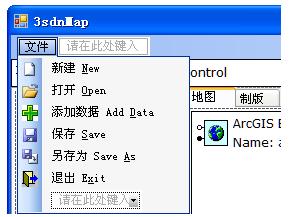
注意,在解决方案面板中,选中刚才添加的所有图标,在其属性面板中将生成操作设置为“嵌入的资源”,这一点很重要!
2、 实现相关菜单
首先定义指针(写在 public partial class Form1 : Form 下面即可):
若以上指针无效,请添加以下引用:
在设计视图中的属性面板中,选择 Form1 ,即主窗体,单击事件按钮(闪电形状的那个按钮),打到“ Load ”事件并双击,添加此事件。
在 Form1_Load 函数中初始化这些指针:
// 取得 MapControl 和 PageLayoutControl 的引用
依次双击每个菜单项,添加菜单响应函数。实现代码如下:
3、 编译运行
按 F5 编译运行程序。也许你会发现,菜单命令的实现方式都是类型的。没错,在 AE9.2中,内置了许多常用的 Command 和 Tool ,如 ControlsAddDataCommandClass 、ControlsMapZoomInToolClass 、 ControlsMapPanToolClass 等等,这些内置对象在ESRI.ArcGIS.Controls 命名空间中,你可以对象浏览器中查看。而且这些内置对象的调用方式都类似,如下所示:
希望你可以举一反三,去实现更多的你想要的功能。
摘要:在上一讲中,我们实现了应用程序基本框架,其中有个小错误,在此先跟大家说明下。在“属性”选项卡中,我们当时添加的是 DataGridView控件,这个控件是用来显示数据表的,而专门用于属性的查询和设置的控件是 PropertyGrid 控件。因此请你删除“属性”选项卡中的DataGridView 控件,再把位于“工具箱 | 所有 Windows 窗体 |PropertyGrid”(如果没有,右击选择“选择项”以添加此控件)控件拖到该选项卡。
[b]教程目录:[/b]
[b]第一讲 桌面GIS应用程序框架的建立
第二讲 菜单的添加及其实现
第三讲 MapControl与PageLayoutControl同步
第四讲 状态栏信息的添加与实现
第五讲 鹰眼的实现
第六讲 右键菜单添加与实现
教程Bug及优化方案1
第七讲 图层符号选择器的实现1
第七讲 图层符号选择器的实现2
第八讲 属性数据表的查询显示
[/b]
------------------------------------------------------------------
在上一讲中,我们实现了应用程序基本框架,其中有个小错误,在此先跟大家说明下。在“属性”选项卡中,我们当时添加的是 DataGridView 控件,这个控件是用来显示数据表的,而专门用于属性的查询和设置的控件是 PropertyGrid控件。因此请你删除“属性”选项卡中的 DataGridView 控件,再把位于“工具箱 | 所有 Windows 窗体|PropertyGrid ”(如果没有,右击选择“选择项”以添加此控件)控件拖到该选项卡。
在这一讲中,主要讲解菜单的添加和实现。
1、 添加菜单
在设计视图中,单击菜单栏,会出现“请在此处键入”的提示,单击提示就可以键入菜单名称,如“文件”,再单击“文件”,即可输入其下拉子菜单,如下所示:
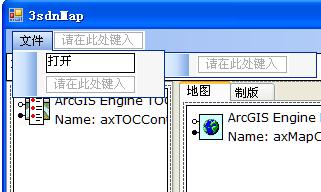
Tips :
每创建一个菜单,请在其属性面板中设置 Name 属性,而且不要为中文,因此 Name 值将是此菜单响应函数的函数名的一部分,带中文的函数名,总是不好吧。
本讲中,我们将添加新建( New )、打开( Open )、添加数据( AddData )、保存( Save )、另存为( SaveAs )、退出( Exit )这些菜单,()内为相应的 Name 属性值。
Tips:
你可以在属性面板中的 Text 属性中,把菜单名设置为中英文形式,如“打开 O pen”,带下划线的 O 表示此项菜单的快捷键是字母 O ,设置方法是在相应字母前加上“ & ”字符,如“打开 &Open”。但这种快捷键只在打开此下拉菜单时才有效,即当你单击“文件”菜单弹出下拉菜单时,按下字母 O 就可以定位到“打开”菜单。
还有一种在程序运行时都有效的全局快捷键,可以在属性面板中的“ ShortCutKeys ”中设置。
你还可以在属性面板中的 Image 属性中设置你喜欢的菜单图标。单击 Image 那一行右边的按钮,弹出如下菜单。选择“项目资源文件”,再单击导入就可以选择你的图标了。
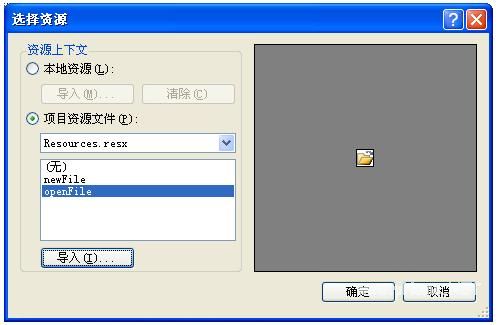
最终效果如下所示。
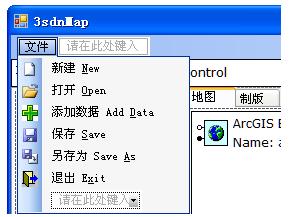
注意,在解决方案面板中,选中刚才添加的所有图标,在其属性面板中将生成操作设置为“嵌入的资源”,这一点很重要!
2、 实现相关菜单
首先定义指针(写在 public partial class Form1 : Form 下面即可):
| private ESRI.ArcGIS.Controls.IMapControl3 m_mapControl = null; private ESRI.ArcGIS.Controls.IPageLayoutControl2 m_pageLayoutControl = null; private IMapDocument pMapDocument; |
| using ESRI.ArcGIS.Carto; using ESRI.ArcGIS.Controls; using ESRI.ArcGIS.esriSystem; using ESRI.ArcGIS.Display; using ESRI.ArcGIS.Geometry; using ESRI.ArcGIS.SystemUI; |
在 Form1_Load 函数中初始化这些指针:
// 取得 MapControl 和 PageLayoutControl 的引用
| m_mapControl = (IMapControl3)this.axMapControl1.Object; m_pageLayoutControl = (IPageLayoutControl2)this.axPageLayoutControl1.Object; |
| /// <summary> /// 新建地图命令 /// </summary> /// <param name="sender"></param> /// <param name="e"></param> private void New_Click(object sender, EventArgs e) { // 本命令涉及到 MapControl 和 PageLayoutControl 同步问题,将在下一讲中实现 } /// <summary> /// 打开地图文档 Mxd 命令 /// </summary> /// <param name="sender"></param> /// <param name="e"></param> private void Open_Click(object sender, EventArgs e) { // 本命令涉及到 MapControl 和 PageLayoutControl 同步问题,将在下一讲中实现 } /// <summary> /// 添加数据命令 /// </summary> /// <param name="sender"></param> /// <param name="e"></param> private void AddData_Click(object sender, EventArgs e) { int currentLayerCount = this.axMapControl1.LayerCount; ICommand pCommand = new ControlsAddDataCommandClass(); pCommand.OnCreate(this.axMapControl1.Object); pCommand.OnClick(); } /// <summary> /// 保存地图文档命令 /// </summary> /// <param name="sender"></param> /// <param name="e"></param> private void Save_Click(object sender, EventArgs e) { // 首先确认当前地图文档是否有效 if (null != m_pageLayoutControl.DocumentFilename && m_mapControl.CheckMxFile(m_pageLayoutControl.DocumentFilename)) { // 创建一个新的地图文档实例 IMapDocument mapDoc = new MapDocumentClass(); // 打开当前地图文档 mapDoc.Open(m_pageLayoutControl.DocumentFilename, string.Empty); // 用 PageLayout 中的文档替换当前文档中的 PageLayout 部分 mapDoc.ReplaceContents((IMxdContents)m_pageLayoutControl.PageLayout); // 保存地图文档 mapDoc.Save(mapDoc.UsesRelativePaths, false); mapDoc.Close(); } } /// <summary> /// 另存为地图文档命令 /// </summary> /// <param name="sender"></param> /// <param name="e"></param> private void SaveAs_Click(object sender, EventArgs e) { // 调用另存为命令 ICommand command = new ControlsSaveAsDocCommandClass(); command.OnCreate(m_controlsSynchronizer.ActiveControl); command.OnClick(); } /// <summary> /// 退出程序 /// </summary> /// <param name="sender"></param> /// <param name="e"></param> private void Exit_Click(object sender, EventArgs e) { Application.Exit(); } |
按 F5 编译运行程序。也许你会发现,菜单命令的实现方式都是类型的。没错,在 AE9.2中,内置了许多常用的 Command 和 Tool ,如 ControlsAddDataCommandClass 、ControlsMapZoomInToolClass 、 ControlsMapPanToolClass 等等,这些内置对象在ESRI.ArcGIS.Controls 命名空间中,你可以对象浏览器中查看。而且这些内置对象的调用方式都类似,如下所示:
| // 定义 ICommand command = new ControlsSaveAsDocCommandClass(); // 创建 command.OnCreate(m_controlsSynchronizer.ActiveControl); // 调用 command.OnClick(); |
相关文章推荐
- 《ArcGIS Engine+C#实例开发教程》第一讲桌面GIS应用程序框架的建立
- 《ArcGIS Engine+C#实例开发教程》
- ArcGIS Engine生成等值线(C#)
- C#中Abstract和Virtual
- C#DataTable 的一些操作经常操作
- cracking the coding interview系列C#实现
- C#获取本地系统日期格式
- C#中参数传递
- 1.C#中几个简单的内置Attribute
- C#中数组、ArrayList和List三者的区别
- 简述c#之sealed 修饰符
- 2.C#中通过委托Func消除重复代码
- C#委托学习(三):委托链—同时委托多个方法
- C#委托学习(二):委托的本质
- C#委托学习(一):C#中为什么要引入委托
- 你可能不知道的陷阱:C#委托和事件的困惑
- 3.C#中的多重委托
- C# Linq Distinct的使用
- C#解leetcode 189. Rotate Array
- 1.C#中通过委托Action消除重复代码
